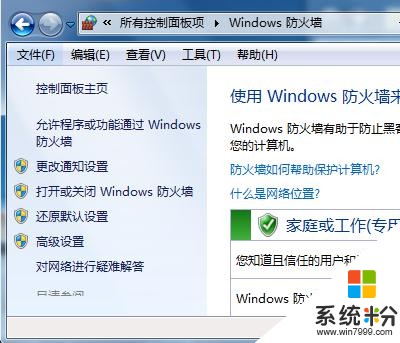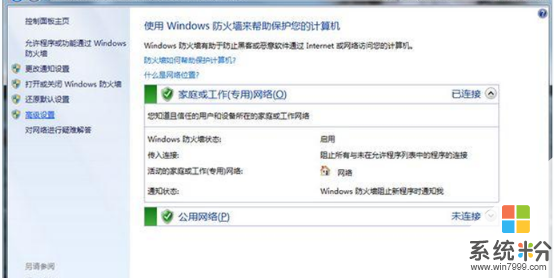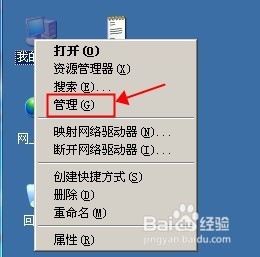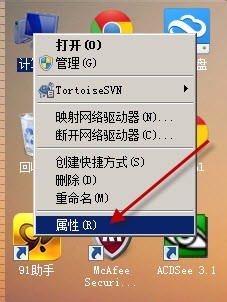已解决xp如何开启远程服务知道的说下
提问者:高姿态丶小疯_ | 浏览次 | 提问时间:2017-03-19 | 回答数量:4
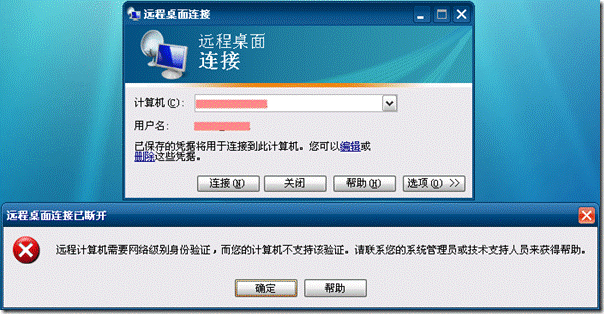 在桌面上找到我的电脑,点击右键“属性”并选择最后一个选项卡“远程”。后在“允许这台计算机发送远程协助邀请”前面的选项卡上点中,如果是要“允许用户远程连接到此计算机”也请在前面的选项...
在桌面上找到我的电脑,点击右键“属性”并选择最后一个选项卡“远程”。后在“允许这台计算机发送远程协助邀请”前面的选项卡上点中,如果是要“允许用户远程连接到此计算机”也请在前面的选项...
已有4条答案
死欢睡觉的人
回答数:10411 | 被采纳数:1
在桌面上找到我的电脑,点击右键“属性”并选择最后一个选项卡“远程”。后在“允许这台计算机发送远程协助邀请”前面的选项卡上点中,如果是要“允许用户远程连接到此计算机”也请在前面的选项卡点中一下。
2017-03-21 19:43:06
赞 1041
暗冰不冻xdz
回答数:40234 | 被采纳数:156
1远程登录需要的服务项目: Server Terminal Services Telnet NT LM Security Support Provider(Telnet需要依存与此服务,因此需要先启动此服务) 2、取消防火墙对远程控制的限制。 最好关了吧。 3、添加远程登录桌面用户: 依次点击“开始--所有程序--管理工具--计算机管理”; 在系统工具中点击“本地用户和组”,双击右边的“用户”; 在右边空白处右击后选择“新用户”,在弹出的对话框中输入“用户名、全名、密码、确认密码”,其他的自己可以做设置。然后确定退出。 右击新建的用户名--属性--隶属于,在弹出的对话框中点“添加”--高级--立刻查找--选中名称为“Remote Desktop Users”,确定退出,这样就完成了远程登录帐户的设置。 也可以将你自己的用户按上面的方法,让其同时隶属于Remote Desktop Users。 4、开启远程登录设置: 右击我的电脑--属性--远程--远程桌面--在“允许用户远程连接到此计算机”前打勾。确定后即可在远程机上登录了。 5. 开始--运行--输入gpedit.msc,进组策略,计算机配置--windows设置--安全设置--本地策略--安全选项。默认情况下,XP的 本地安全策略 -> 安全选项里,"帐户:使用空密码用户只能进行控制台登陆"是启用的,也就是说,空密码的任何帐户都不能从网络访问只能本地登陆,因此要想远程登录,要么给你要登录的用户创建密码(首选),或者禁用"帐户:使用空密码用户只能进行控制台登陆"项(任何人都可以登陆)。 二、远程机设置: 这个很简单拉。 依次打开“开始菜单--所有程序--附件--通讯--远程桌面连接”; 在打开的对话框中点击“选项”,计算机上填入要登录的主机的IP地址,还有刚才设置的用户名和密码,在“高级”选项中设置网络类型来优化设置,然后点击“连接”就ok了。 以上为开启远程桌面服务的步骤。
2017-03-23 12:01:22
赞 4023
_z_w__丨__巍丶
回答数:12962 | 被采纳数:3
在我的电脑右键-属性-远程里勾选 允许用户远程连接到此计算机,然后在防火墙上开启3389端口,一般是在本地连接右键-属性-高级-设置里面开启例外的,当然你把防火墙关了也可以,但不建议这样做,最后就是在路由上开启3389的远程到你这台内网的服务器,当然,如果你的服务器是直连外网就不用做这一步了,还有就是你用来做远程的用户必须设置密码,不然对方就算连进来了,也无法进入服务器,希望我的回答对你有帮助。
2017-03-23 14:57:55
赞 1296
你好,很高兴为您解答,请如下操作:
1、在计算机上单击右键→选择属性→左边的高级系统设置;
2、找到最后一个远程设置→勾选上对应的选项,注意是远程桌面,不是远程协助。
3、远程桌面客户端在附件中有,也可以在运行中输入mstsc进行快速打开。
2017-03-23 15:48:58
赞 287
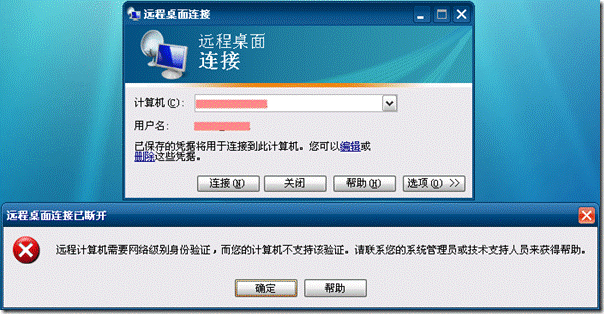 在桌面上找到我的电脑,点击右键“属性”并选择最后一个选项卡“远程”。后在“允许这台计算机发送远程协助邀请”前面的选项卡上点中,如果是要“允许用户远程连接到此计算机”也请在前面的选项...
在桌面上找到我的电脑,点击右键“属性”并选择最后一个选项卡“远程”。后在“允许这台计算机发送远程协助邀请”前面的选项卡上点中,如果是要“允许用户远程连接到此计算机”也请在前面的选项...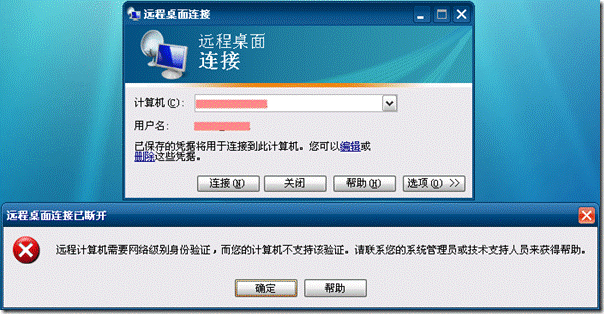 在桌面上找到我的电脑,点击右键“属性”并选择最后一个选项卡“远程”。后在“允许这台计算机发送远程协助邀请”前面的选项卡上点中,如果是要“允许用户远程连接到此计算机”也请在前面的选项...
在桌面上找到我的电脑,点击右键“属性”并选择最后一个选项卡“远程”。后在“允许这台计算机发送远程协助邀请”前面的选项卡上点中,如果是要“允许用户远程连接到此计算机”也请在前面的选项...